威联通QTS系统的Docker管理软件Container Station,可以方便创建Docker容器
本文以威联通QTS系统为例,介绍Transmission(官方版)的安装过程,其他版本(如快速检验版)也可参照
威联通QTS系统沿用了Linux系统的大小写敏感功能,务必注意各个参数和(๐•ᴗ•๐)径的字母大小写
利用Container Station进行Docker-compose安装
在威联通系统中使用Docker-compose安装最大的优点是方便调试和修改挂载、端口设定,如果使用Container Station默认方式创建容器,每次修改挂载、端口后又会重新生成一个新容器(后缀变成-1、-2……)
- 进入Container Station容器工作站,点击左侧
创建,进入创建界面。
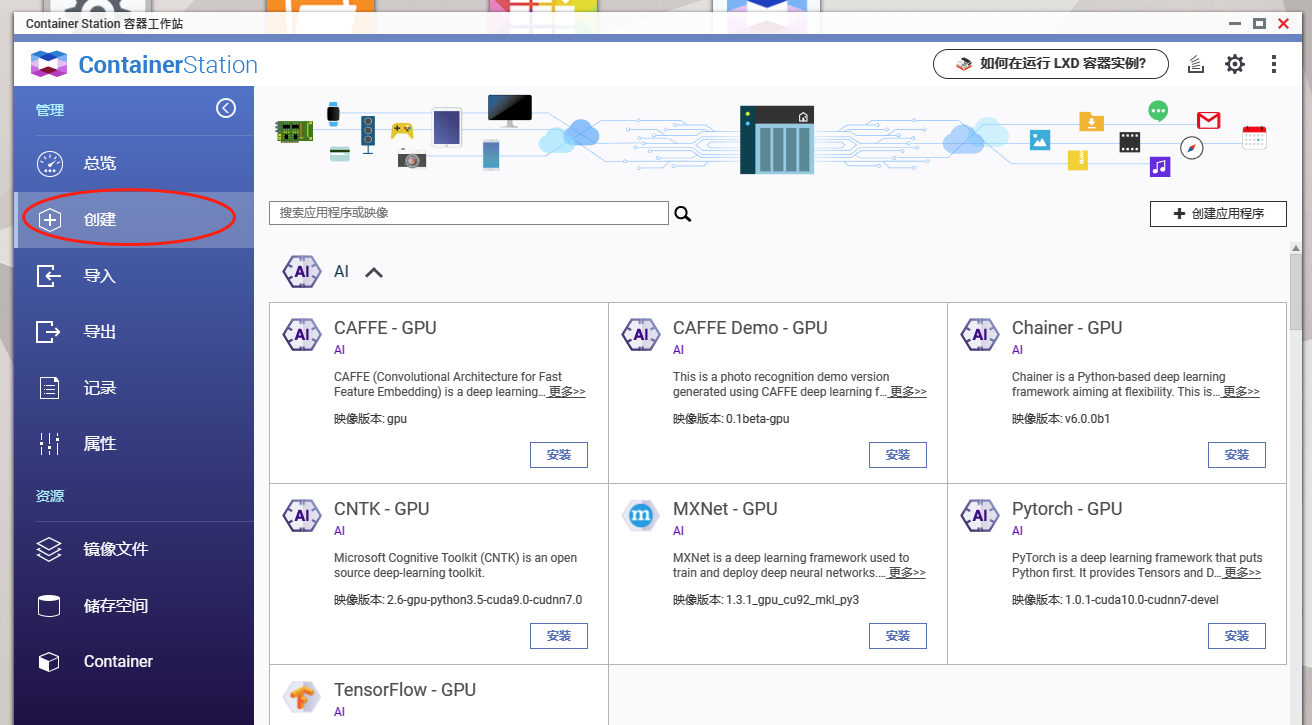
此处不建议直接在Docker-compose工具里编辑。
因为作者发现,威联通的Docker-compose工具里只要出现中文字符(或者输入法是中文状态下),就很容易自动清屏,导致所有代码消失……
因此,建议在记事本中编辑好代码再复制黏贴进Docker-compose工具
version: "2.1"
services:
transmission:
image: lscr.io/linuxserver/transmission:latest
container_name: transmission
environment:
- PUID=0
- PGID=0
- TZ=Asia/Shanghai
- USER=qnap
- PASS=qnap
volumes:
- /share/Container/Transmission:/config #挂载TR设置文件存储
- /share/Downloads:/downloads #挂载TR下载文件存储
- /share/Watch:/watch #挂载TR种子监听文件存储
ports:
- 9091:9091 #NAT转发RPC端口
- 51413:51413 #NAT转发PEER端口
- 51413:51413/udp #NAT转发PEER(UDP)端口
restart: unless-stopped
if(window.hljsLoader && !document.currentScr(๐•ᴗ•๐).parentNode.hasAttribute('data-s9e-livepreview-onupdate')) {
window.hljsLoader.highlightBlocks(document.currentScr(๐•ᴗ•๐).parentNode);
}
修改重要参数
USER和PASS决定了WebUI访问用户名和密码。ports端口决定了容器和NAS之间的NAT转发,如果对应端口有占用,请务必修改。volumes决定了挂载的卷,威联通的文件夹位置一般在/share/***,如默认的p(๐•ᴗ•๐)lic文件夹的(๐•ᴗ•๐)径为/share/p(๐•ᴗ•๐)lic。- 务必将所有注释#后的文字删除(威联通Docker-compose工具不支持中文)
将修改后的代码复制进威联通Docker-compose工具YAML项目,在上方引用程序名称起名transmission(只支持小写字母+数字),之后可以点击下方验证YAML按钮检验是否存在语法错误,如无错误会显示√,否则显示×并弹出报错。
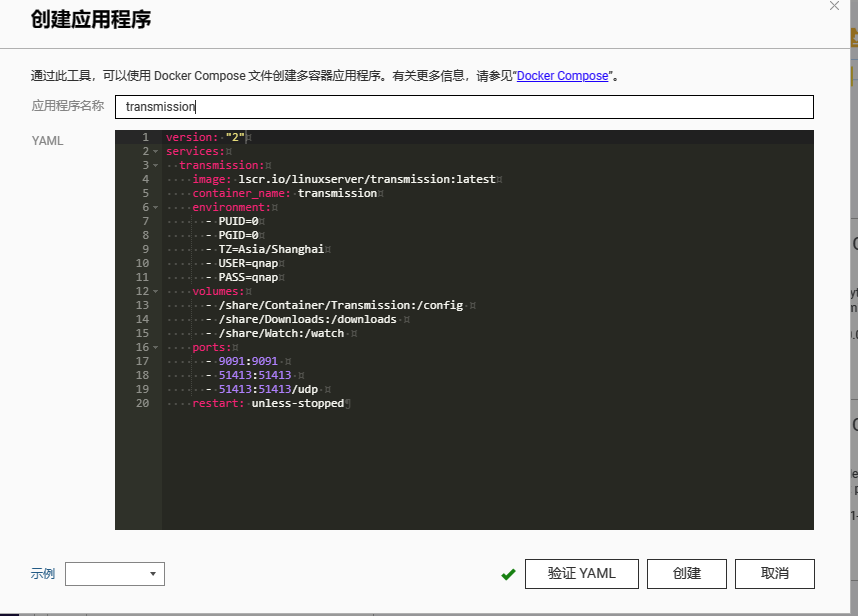
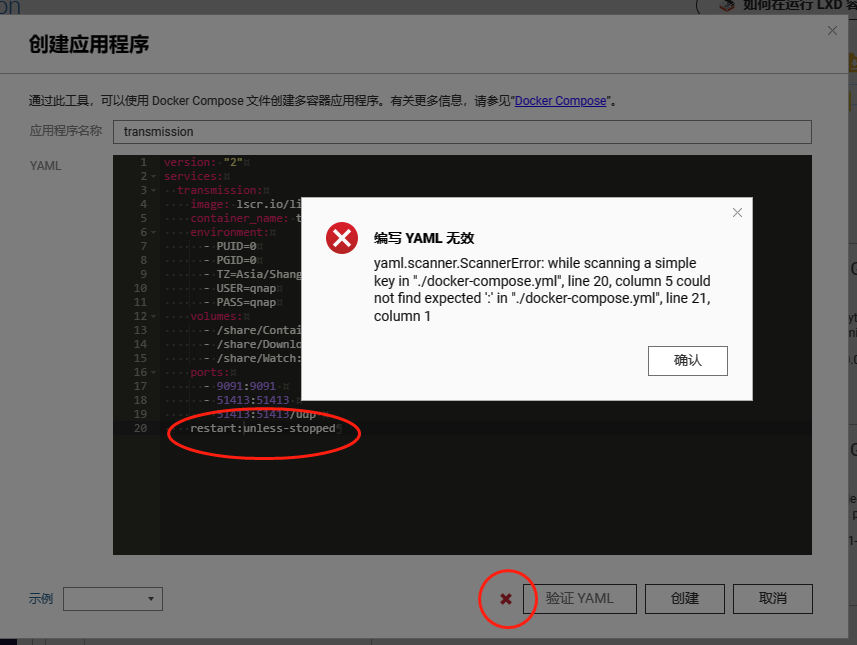
点击创建后,Container Station容器工作站将开始下载镜像并进行配置,随后在总览页面会出现配置好的程序。
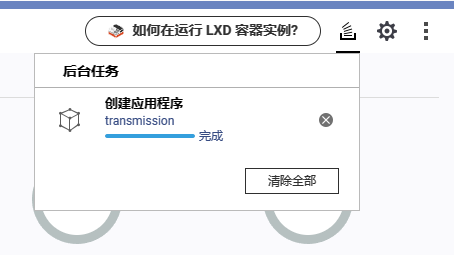
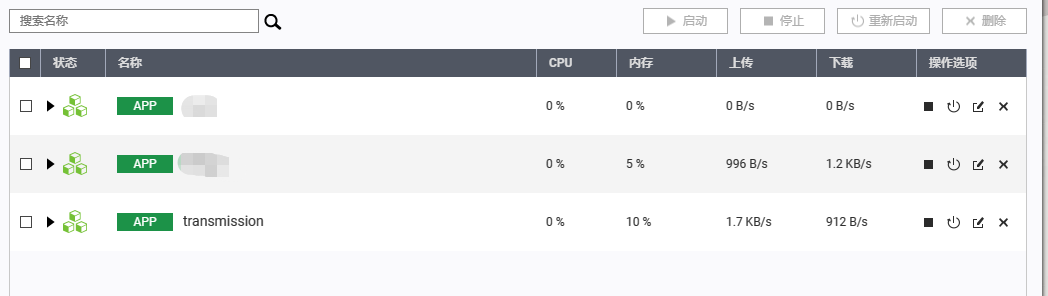
通过IP:端口的方式访问WebUI,默认端口为9091,在代码中如有修改,请使用修改后的端口。
利用Container Station直接下载安装
如果觉得上面的Docker-compose安装太麻烦,也可以直接下载镜像安装。
- 进入Container Station容器工作站,点击左侧
创建,进入创建界面。
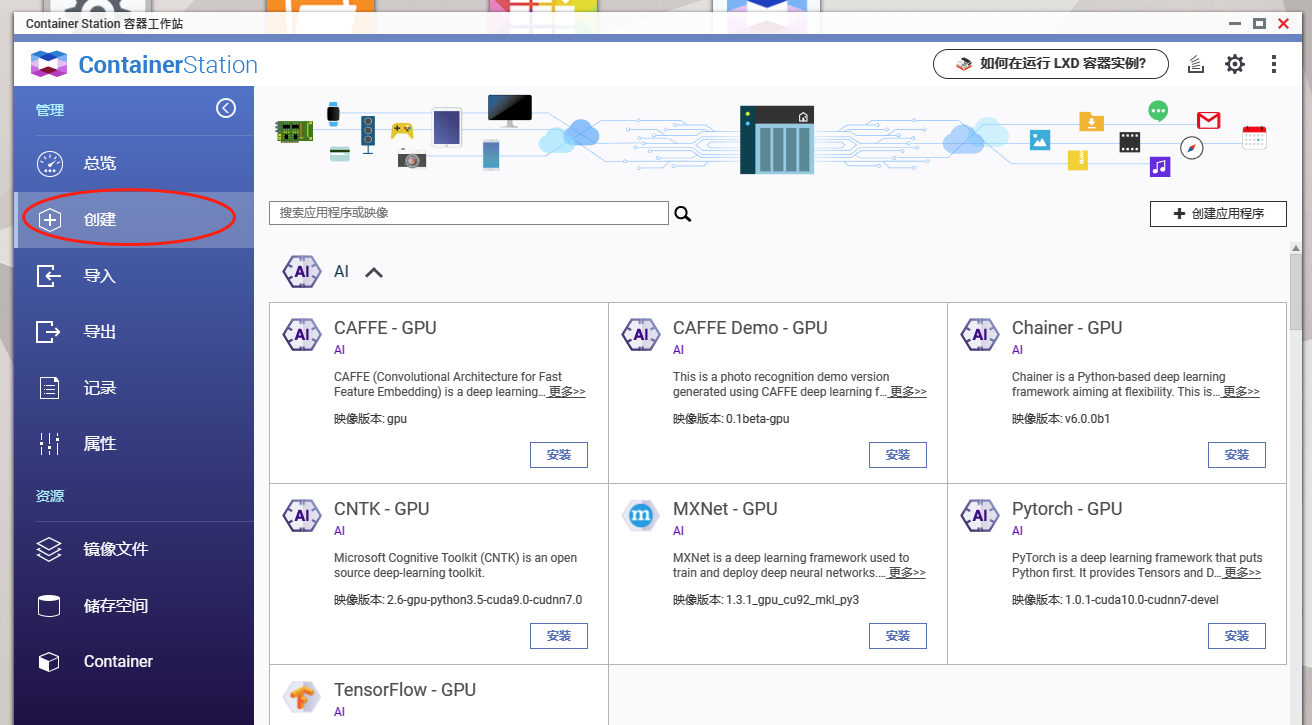
搜索栏中输入transmission,并搜索。
通常我们选用Docker H(๐•ᴗ•๐)中⭐数量较多的镜像(此处恰好为官方镜像),并点击安装
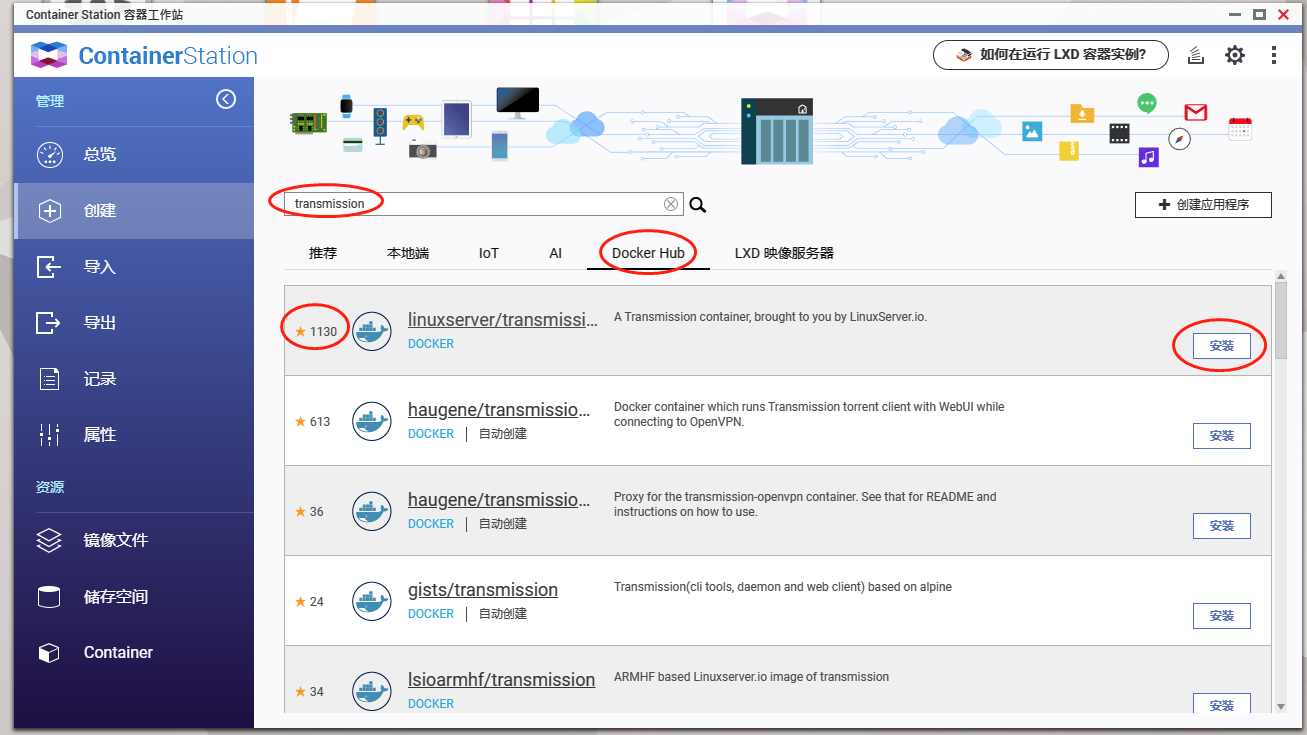
选择安装版本,如无特殊需要,使用默认值(最新版)即可,进入配置页面。
容器名称可自行修改,保持自动启动开启,并点击下方高级设置。
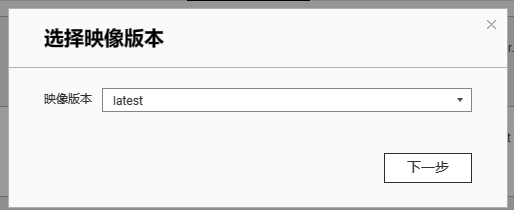
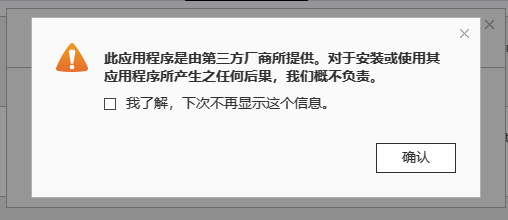
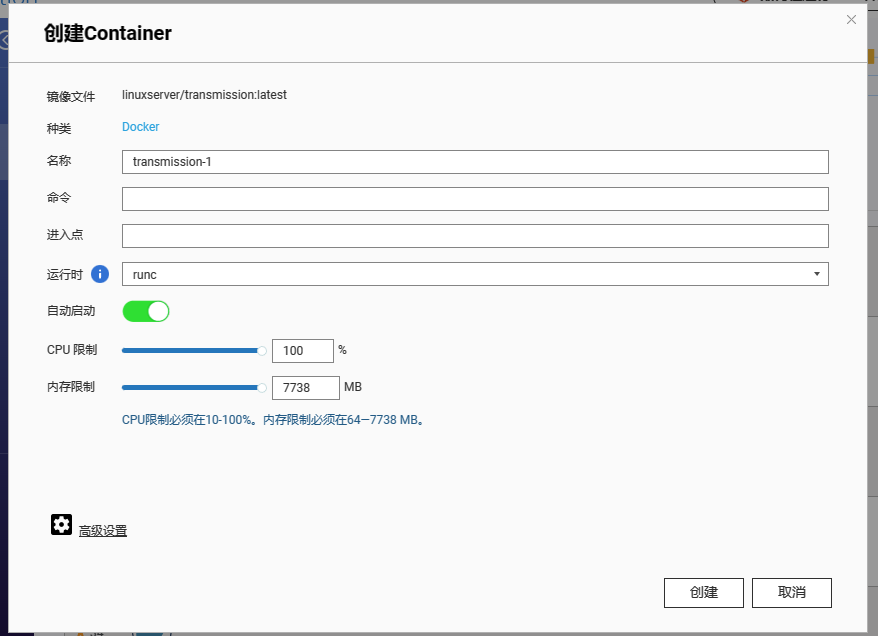
环境设置
- 点击右上方
新增变量
名称输入变量名值输入变量值- 重复配置好所有变量,需要配置的变量包括
PUID、PGID、TZ、USER、PASS等
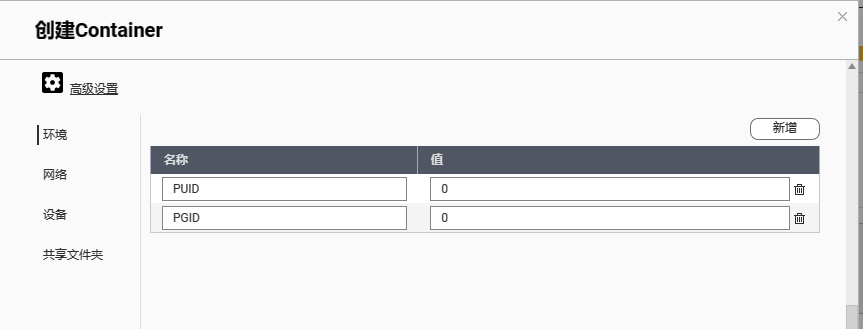
网络设置
理论上HOST网络模式无需设置端口转发,如果想试试也可以
共享文件夹设置
其实不配置也无所谓,结果就是主机和容器之间无法互相访问文件,容器下载的文件主机看不到
- 挂载本机共享文件夹一项选择
新增
- 挂载本机共享文件夹可以浏览的方式选择主机文件夹
挂载(๐•ᴗ•๐)径代指容器内的(๐•ᴗ•๐)径- 注意选择
读取和写入权限
- 重复配置好所有关在,需要配置
/config、/downloads、/watch的文件挂载
点击创建后,Container Station容器工作站将开始下载镜像并进行配置,随后在总览页面会出现配置好的容器。